图文为你win10系统无法打开chm文件的问题
发布日期:2019-11-04 作者:雨林木风纯净版系统 来源:http://www.8ud.cn
1、在CHM文件上右键,选择属性。
2、在常规标签页中点击“安全”后面的“解除锁定”按钮。如果没有此按钮可略过此步骤。
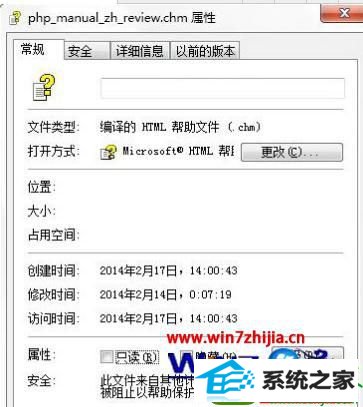
3、如果没有“解除锁定”按钮,请复制以下代码内容到记事本中。 REGEdiT4 [HKEY_LoCAL_MACHinE/soFTwARE/Microsoft/HTMLHelp] [HKEY_LoCAL_MACHinE/soFTwARE/Microsoft/HTMLHelp/1.x/HHRestrictions] "MaxAllowedZone"=dword:00000003 "UrlAllowList"="" [HKEY_LoCAL_MACHinE/soFTwARE/Microsoft/HTMLHelp/1.x/itssRestrictions] "MaxAllowedZone"=dword:00000003 "UrlAllowList"=""
4、点击“文件——另存为”,将格式修改为.reg后缀的文件。
5、双击这个创建的注册表文件导入即可。
关于win10纯净版无法打开chm文件怎么解决这就跟大家分享完了,如果你也发现无法打开该文件的话,那么建议参考上述的教程来设置解决。大家对电脑系统还有什么不清楚的话,可以上官网查看相关的教程。
相关系统推荐
- 电脑公司Windows10 优化装机版64位 2020.09 2020-08-16
- 电脑公司Windows11 大神装机版64位 2021.08 2021-07-15
- 电脑公司WinXP 完美装机版 2020.06 2020-05-09
- 深度技术WinXP 体验装机版 2021.07 2021-06-10
- 雨林木风Window7 32位 万能春节纯净版 v2020.02 2020-01-24
- 萝卜家园Win7 安全装机版64位 2021.02 2021-01-12
- 雨林木风win11 64位分享精品版v2021.10免激活 2021-09-06
- 番茄花园Windows xp 电脑城2021五一装机版 2021-05-02
- 雨林木风 Ghost Win10 64位 纯净版 v2019.07 2019-06-27
- 电脑公司Win10 正式装机版32位 2020.07 2020-06-13
栏目专题推荐
极速win7系统下载 华硕xp系统下载 u启动u盘装系统 专业版装机卫士 华硕重装系统 闪电重装系统 宏碁重装系统 win10装机大师 熊猫装机大师 u大仙装机管家 系统城装机管家 装机员官网 装机员装机管家 玉米装机管家 笔记本一键重装系统 360win7系统下载 小兵装机助理 惠普重装系统 戴尔装机助理 黑鲨一键重装系统系统下载推荐
系统教程推荐
- 1win10装机版系统如何打开虚拟键盘
- 2xp装机版安装office2007提示错误1402
- 3一键重装系统简体吗
- 4w7装机版旗舰版和强化版的区别是什么?w7装机版旗舰版和强化版哪个好
- 5win10系统qq消息没有提示音的方法介绍
- 6win7系统360浏览器兼容模式如何配置
- 7win10系统“系统更新安装完毕”才能关机的还原教程
- 8win10系统切换输入法快捷键是什么
- 9win7系统桌面右键菜单如何添加关机项
- 10win10系统怎么彻底卸载loadrunner_win10系统完全卸载loadrunner的图
- 11win10系统系设置windows照片查看器为默认查看器的操作方案
- 12win7系统修复注销关机声音的配置办法
 雨林木风纯净版系统
雨林木风纯净版系统








